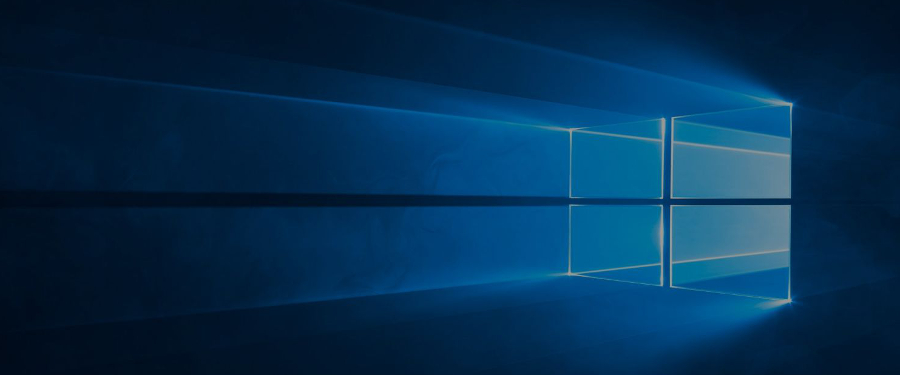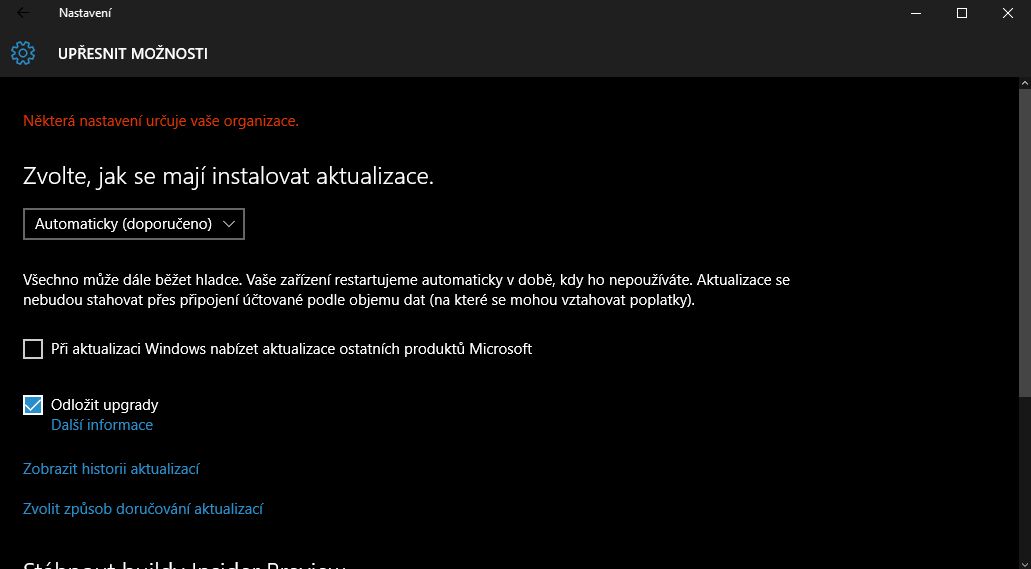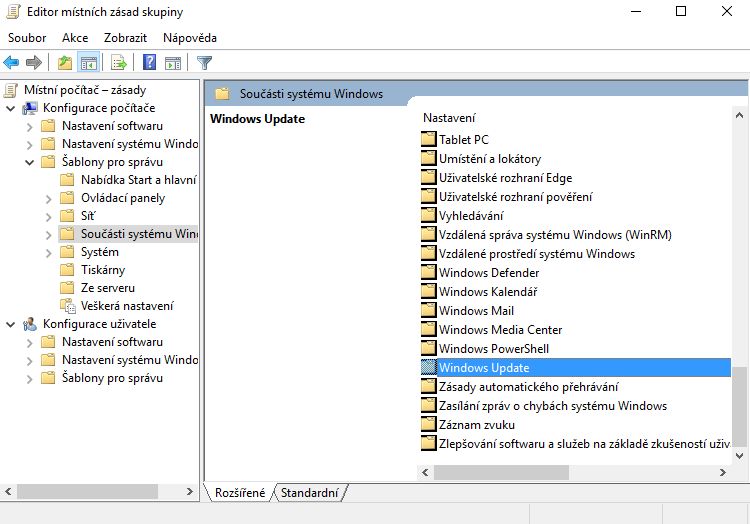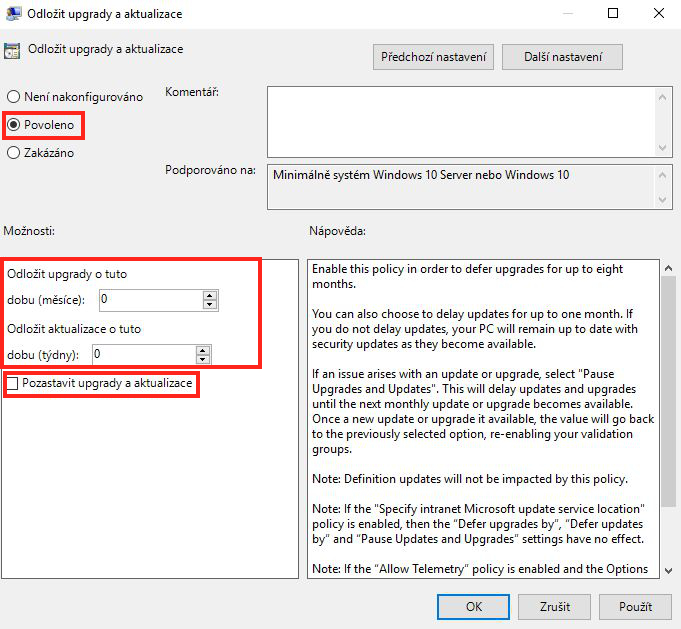Windows 10: jak pozdržet automatické aktualizace?Také nemáte důvěru v dopracovanost uvolňovaných aktualizací Desítek? Nechcete se nechat ohrožovat nefunkčností, nedoladěností nových updatů a vyhýbáte se plýtvání časem na opravu naprostých zbytečností? Pak nejspíš oceníte odložení aktualizací a upgradů Windows 10 a budete je aktualizovat, až budou plně funkční.
Při odložení aktualizací a upgradů Windows 10 se nové funkce Windows 10 nebudou a instalovat po dobu až několika měsíců. Nemusíte se přitom ani obávat ztráty zabezpečení systému tím, že byste přišli o záplaty bezpečnostních děr. Odložení aktualizací a upgradů totiž nemá vliv na záplatování počítače - bezpečnostní aktualizace jsou z tohoto odložení vyloučeny. Windows 10 edice ProUživatele edice Pro odloží aktualizace snadno pomocí nastavení systému. Prostě navigujte v menu: Nastavení - Aktualizace a zabezpečení - Windows Update - Upřesnit možnosti a zaškrtněte možnost Odložit upgrady. Hotovo. Windows 10 edice HomeSlužba Windows Update for Business, která mj. umožňuje pozdržet aktualizace a upgrady, se nachází i v Home edicích Desítek. Jen se k ní nedostaneme přímo jako v Pro verzích:
Možnost úpravy tohoto nastavení v Home edicích Microsoft nezamýšlel, proto je tento postup pouze na vlastní riziko.
Daniel Beránek, 19.11.2015 13:43 X ztrácí přízeň uživatelů už doby, co se ještě jmenovala Twitter. První ránou byla akvizice platformy Elonem Muskem, následovalo přejmenování na X.com, veřejná podpora Donalda Trumpa Muskem a další aféry s tím spojené. Zatím... Aktualizace Google Chrome 124 přináší mj. změny v uživatelském rozhraní. Konkrétně je to vizuální přestylování písma panelů a jiných prvků na tučnou variantu fontu. Ovšem na některých instalacích se změna potýká s... AI Notebook je novou funkcí Copilotu (patrně nejen v rozhraní MS Edge), která pozměňuje možnosti interakce s textovou generativní AI. Upouští od chatu ve prospěch vytvoření souvislého finálního textu. Designer Image Editor je od toho oddělený, samostatný... Copilot je patrně první AI integrovaná přímo do operačního systému. Ovšem mimo vyhrazená území ho nevyužijete. A mezi ta území patří i starý kontinent. Tedy pokud nezkusíte Windows trošku potweakovat, aby z něj vypadl ten... |